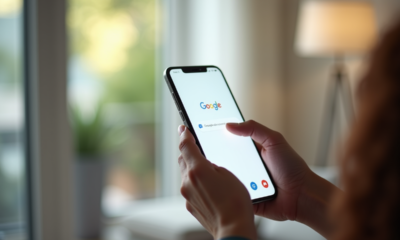Localisation du code Google Analytics sur votre site web

« `html
Pour optimiser la performance et le suivi de votre site web, l’intégration de Google Analytics est essentielle. Ce puissant outil de collecte de données permet de mieux comprendre le comportement des visiteurs, de mesurer les performances des pages et d’ajuster les stratégies en conséquence.
L’installation du code Google Analytics est une étape fondamentale. Il s’agit de placer un script spécifique dans le code HTML de votre site, généralement dans l’en-tête. Cette opération permet de capter des informations précieuses, telles que le nombre de visites, les sources de trafic et les pages les plus consultées. Un bon placement garantit des données fiables et exploitables.
Lire également : Meilleur référencement : astuces et conseils pour améliorer votre visibilité en ligne
Plan de l'article
Pourquoi utiliser Google Analytics ?
Google Analytics, instrument de mesure et d’analyse de l’audience des sites Internet, est devenu incontournable pour les développeurs web, marketeurs et créateurs de contenu. Utilisé par plus de 80 % des sites web, cet outil gratuit offre une panoplie de données essentielles pour optimiser une stratégie marketing en ligne.
A voir aussi : Définition du SEO et ses principes fondamentaux
Des données précieuses pour une meilleure compréhension
Google Analytics analyse la provenance des visiteurs, le contenu consulté, le temps passé sur chaque page et le taux de rebond. Ces informations permettent d’ajuster les campagnes publicitaires, de segmenter l’audience et de personnaliser les contenus pour maximiser l’engagement. Par exemple, savoir que la majorité de vos visiteurs proviennent des réseaux sociaux peut orienter votre stratégie de communication vers ces canaux.
Intégration et complémentarité
Google Analytics s’intègre parfaitement dans les CMS comme WordPress et HubSpot, facilitant ainsi sa mise en place par les agences de communication. Il fonctionne en synergie avec Google Search Console, offrant une vision globale et détaillée des performances de votre site.
- Optimisation des stratégies marketing
- Analyse détaillée de la provenance des visiteurs
- Segmentation de l’audience
- Personnalisation des contenus
Le tableau de bord de Google Analytics, riche et personnalisable, devient un allié de poids pour piloter efficacement votre site web.
Comment installer le code de suivi Google Analytics ?
L’installation du code de suivi Google Analytics est une étape clé pour bénéficier de toutes les fonctionnalités de cet outil. Suivez ces étapes pour intégrer Google Analytics à votre site web :
Accéder à la section Admin
Connectez-vous à votre compte Google Analytics et accédez à la section Admin. Vous y trouverez toutes les options nécessaires pour configurer vos propriétés et obtenir votre code de suivi.
- Dans la colonne Propriété, sélectionnez Informations de suivi.
- Cliquez sur Code de suivi.
Copier le code de suivi
Une fois dans la section de suivi, copiez le code de suivi généré par Google Analytics. Ce code devra être intégré dans le code HTML de chaque page de votre site où vous souhaitez suivre les données.
Intégrer le code dans votre site web
Intégrez le code de suivi dans la balise <head> de votre site web. Pour les utilisateurs de CMS comme WordPress, des plugins spécifiques peuvent simplifier cette tâche. Pour les autres, insérez manuellement le code dans chaque page.
Utiliser Google Tag Manager
Pour une gestion plus centralisée, envisagez d’utiliser Google Tag Manager. Cet outil permet de gérer plusieurs balises de suivi à partir d’une interface unique, simplifiant ainsi la gestion des balises sur votre site.
En suivant ces étapes, vous pourrez installer correctement votre code de suivi Google Analytics et commencer à collecter des données précieuses sur vos visiteurs.
Vérifier que l’installation est correctement faite
Utiliser Google Tag Assistant
Pour s’assurer que votre code de suivi est correctement installé, utilisez l’outil Google Tag Assistant. Cet outil de vérification permet d’analyser les balises de votre site web et de détecter les éventuelles erreurs de configuration.
- Installez l’extension Google Tag Assistant sur votre navigateur Chrome.
- Accédez à votre site web et activez l’extension.
- Examinez les résultats pour identifier les balises actives et les erreurs potentielles.
Vérifier les données dans Google Analytics
Une autre méthode consiste à vérifier directement les données dans votre interface Google Analytics. Accédez à l’onglet Temps réel pour observer les visites en cours sur votre site web. Cette section vous permet de vérifier en temps réel que les données sont bien capturées par Google Analytics.
Utiliser Google Tag Manager
Si vous avez choisi d’utiliser Google Tag Manager pour la gestion de vos balises, assurez-vous que toutes les balises sont correctement configurées et testées dans l’interface de Google Tag Manager. Utilisez la fonctionnalité de mode de prévisualisation pour examiner en temps réel l’activation des balises sur votre site web.
Consulter les rapports de Google Analytics
Après quelques jours d’utilisation, consultez les différents rapports disponibles dans Google Analytics. Analysez les données de fréquentation, telles que la provenance des visiteurs, le contenu consulté, le temps passé sur chaque page et le taux de rebond. Ces informations vous aideront à confirmer que votre code de suivi fonctionne correctement et que vous collectez des données précises sur l’audience de votre site.
« `